|
スタンドアロンアプリケーションでは、Windows アプリケーションより、 WPF
の機能を利用することができます。
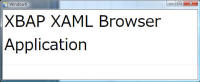
<Window
x:Class="WpfApplication1.Window1"
xmlns="http://schemas.microsoft.com/winfx/2006/xaml/presentation"
xmlns:x="http://schemas.microsoft.com/winfx/2006/xaml"
Title="Window1"
Height="300"
Width="300">
<Grid>
<Button
Height="23"
Margin="0,28,44,0"
Name="button1"
VerticalAlignment="Top"
HorizontalAlignment="Right"
Width="75"
Click="button1_Click">Button</Button>
<TextBlock
Height="21"
HorizontalAlignment="Left"
Margin="17,30,0,0"
Name="textBlock1"
VerticalAlignment="Top"
Width="120" />
</Grid>
</Window>
using System;
using System.Collections.Generic;
using System.Text;
using System.Windows;
using System.Windows.Controls;
using System.Windows.Data;
using System.Windows.Documents;
using System.Windows.Input;
using System.Windows.Media;
using System.Windows.Media.Imaging;
using System.Windows.Navigation;
using System.Windows.Shapes;
namespace WpfApplication1
{
///
<summary>
///
Window1.xaml
///
</summary>
public
partial
class
Window1
: Window
{
public
Window1()
{
InitializeComponent();
}
private
void
button1_Click(object
sender, RoutedEventArgs
e)
{
textBlock1.Text =
"Hello World!";
}
}
}
Wpf Windows アプリケーションの展開には、次のように ClickOnce
テクノロジーを使用することもできます
http://uchukamen.com/WPF/StandAlone/publish.htm
注意: .NET Framework 3.5 Beta が必要になります。
|